win10系统找不到指定的路径怎么解决 wniord10下载文件没有指定文路如何解决
更新时间:2023-03-22 12:45:10作者:yang
我们在电脑上下载文件或者是软件的时候,会自定义路径之类的,但是最近有win10用户在下载文件的时候却出现了没有指定文路,就是找不到指定的路径,那么win10系统找不到指定的路径怎么解决呢,下面小编给大家分享解决该问题的方法。
解决方法:
1、首先,请按“Win+R”键输入“Services.msc”回车打开服务;
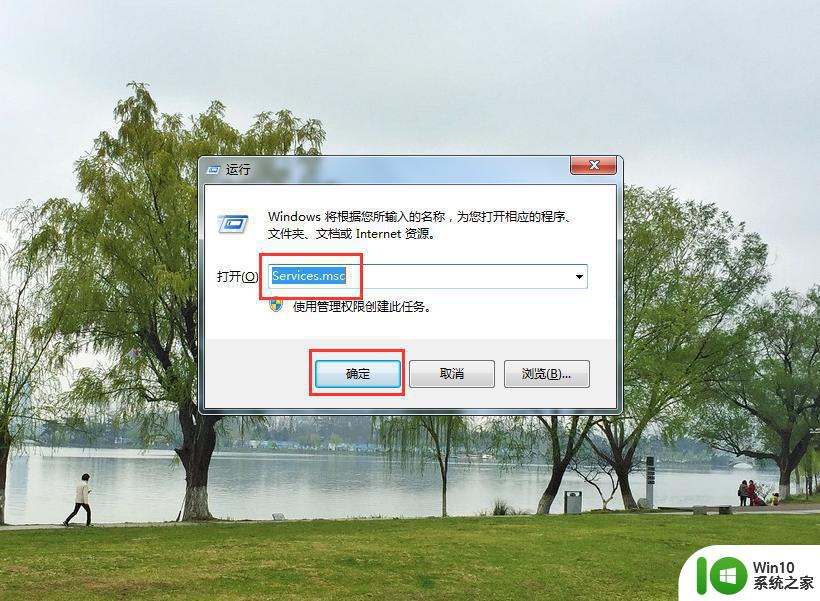
2、以Windows Firewall为例,右击点击属性;
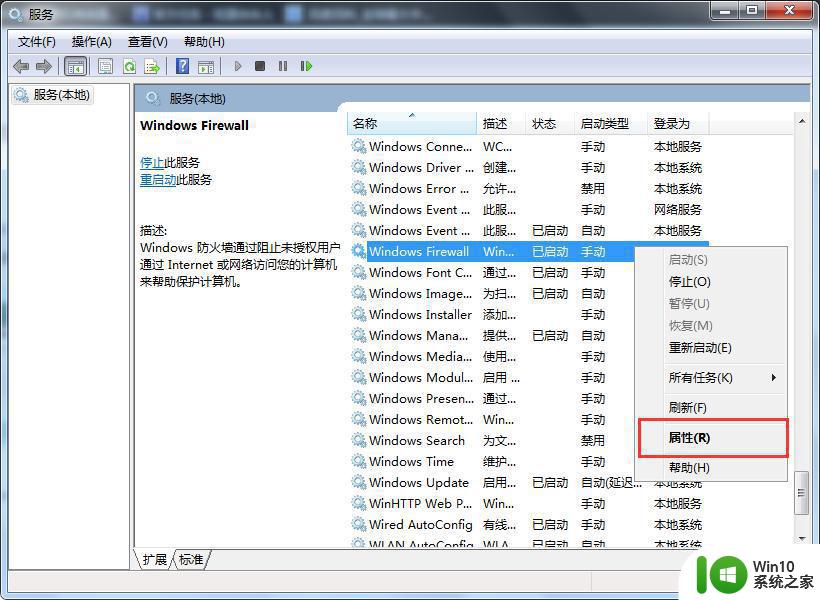
3、即可查看服务对应的可运行文件路径;
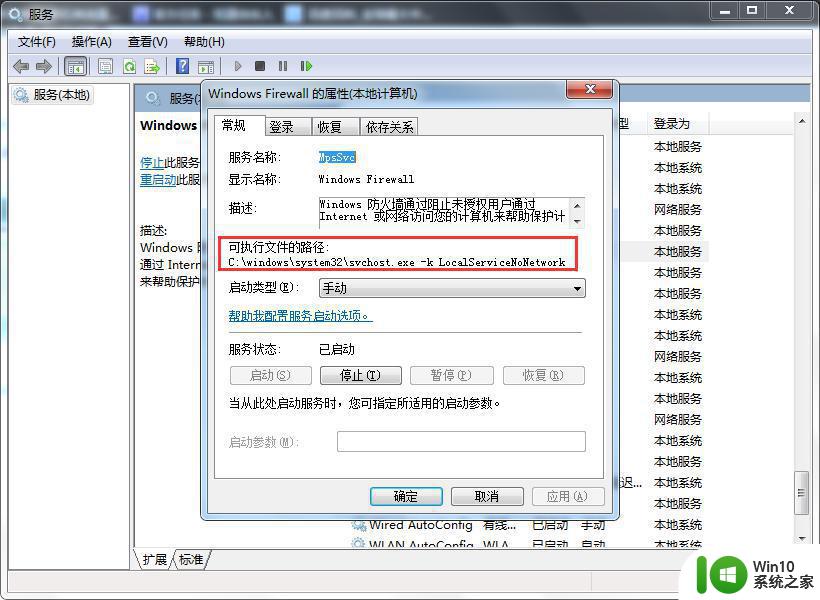
4、接着回到桌面,按“Win+R”键输入“regedit”回车打开注册表;
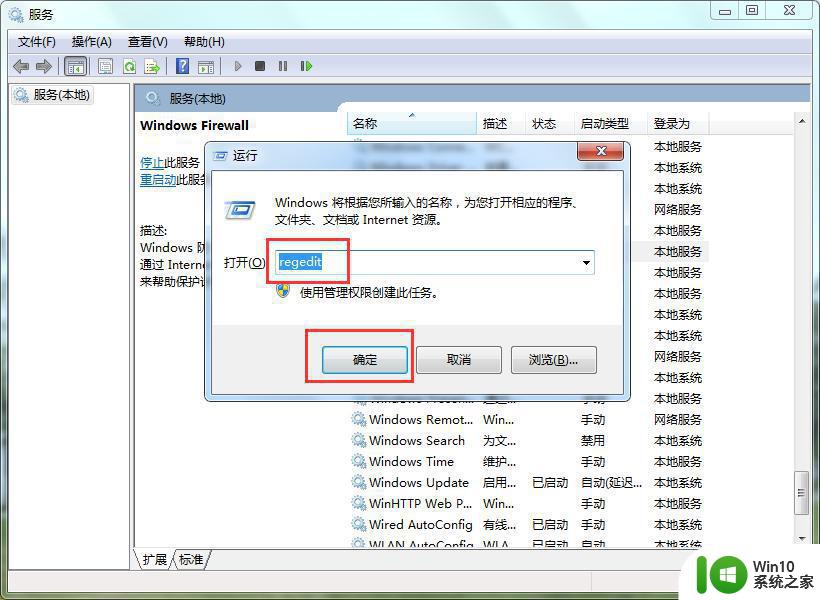
5、接下来定位到HKEY_LOCAL_MACHINE/SYSTEM/CurrentControlSet/services/MpsSvc;
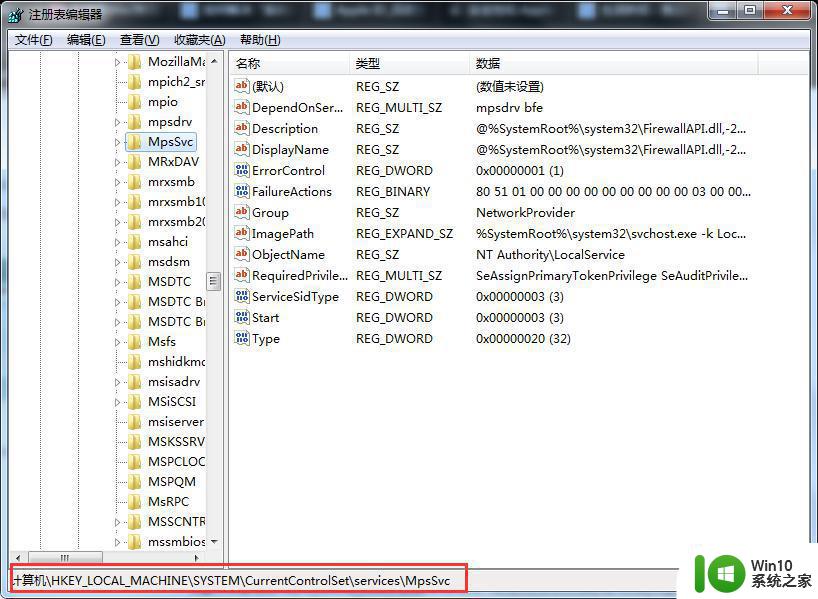
6、双击并确认ImagePath的数值数据是否相同,如"%SystemRoot%/system32/svchost.exe
-k LocalServiceNoNetwork";
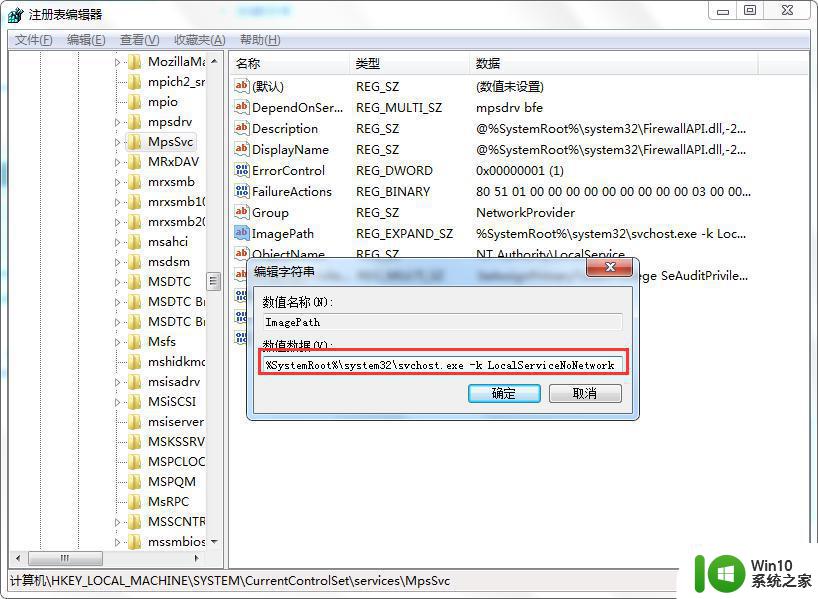
7、如不同,可设置相同完成后重新启动计算机。即可以解决系统找不到指定路径”问题。
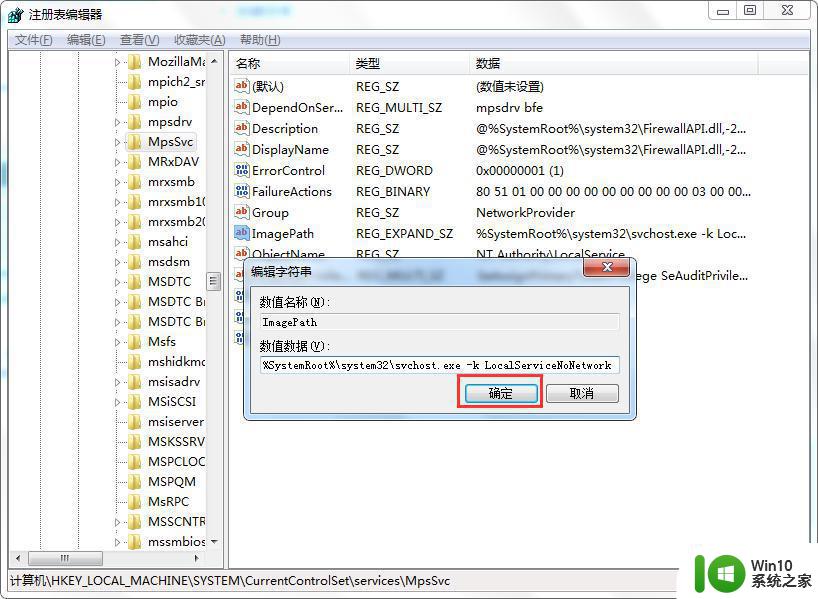
以上就是win10下载文件没有指定文路的解决方法,有遇到找不到指定路径的提示,可以按上面的方法来进行解决。
win10系统找不到指定的路径怎么解决 wniord10下载文件没有指定文路如何解决相关教程
- win10无法访问指定设备路径或文件您可能没有权限怎么办 Win10无法访问指定设备路径或文件怎么解决
- win10运行程序无法访问指定路径或文件怎么办 win10运行应用程序提示无法访问指定设备路径或文件如何解决
- windows无法访问指定设备路径或文件win10解决方法 Windows 10无法访问指定设备路径或文件怎么办
- win10无法访问指定设备路径或文件怎么处理 Win10无法访问特定设备路径或文件解决方法
- Win10系统无法重命名文件夹提示找不到指定文件类型如何修复 Win10系统文件夹无法更名找不到指定文件类型怎么办
- windows10无法访问指定设备路径怎么办 Windows无法访问指定设备路径怎么解决
- win10快速获取文件路径的方法 win10如何快速找到文件的路径
- win10卸载软件遇到“无法卸载,找不到指定模块“的解决方法 win10卸载软件找不到指定模块怎么办
- win10 hosts文件找不到了如何找回 win10 hosts文件路径找不到怎么办
- win10如何在指定文件夹中搜索指定文件 win10搜索功能如何精确查找指定文件
- win10系统文件夹路径复制方法 如何复制win10系统文件夹路径
- win10电脑hp1010找不到指定模块怎么修复 win10电脑hp1010找不到指定模块怎么解决
- 蜘蛛侠:暗影之网win10无法运行解决方法 蜘蛛侠暗影之网win10闪退解决方法
- win10玩只狼:影逝二度游戏卡顿什么原因 win10玩只狼:影逝二度游戏卡顿的处理方法 win10只狼影逝二度游戏卡顿解决方法
- 《极品飞车13:变速》win10无法启动解决方法 极品飞车13变速win10闪退解决方法
- win10桌面图标设置没有权限访问如何处理 Win10桌面图标权限访问被拒绝怎么办
win10系统教程推荐
- 1 蜘蛛侠:暗影之网win10无法运行解决方法 蜘蛛侠暗影之网win10闪退解决方法
- 2 win10桌面图标设置没有权限访问如何处理 Win10桌面图标权限访问被拒绝怎么办
- 3 win10关闭个人信息收集的最佳方法 如何在win10中关闭个人信息收集
- 4 英雄联盟win10无法初始化图像设备怎么办 英雄联盟win10启动黑屏怎么解决
- 5 win10需要来自system权限才能删除解决方法 Win10删除文件需要管理员权限解决方法
- 6 win10电脑查看激活密码的快捷方法 win10电脑激活密码查看方法
- 7 win10平板模式怎么切换电脑模式快捷键 win10平板模式如何切换至电脑模式
- 8 win10 usb无法识别鼠标无法操作如何修复 Win10 USB接口无法识别鼠标怎么办
- 9 笔记本电脑win10更新后开机黑屏很久才有画面如何修复 win10更新后笔记本电脑开机黑屏怎么办
- 10 电脑w10设备管理器里没有蓝牙怎么办 电脑w10蓝牙设备管理器找不到
win10系统推荐
- 1 番茄家园ghost win10 32位官方最新版下载v2023.12
- 2 萝卜家园ghost win10 32位安装稳定版下载v2023.12
- 3 电脑公司ghost win10 64位专业免激活版v2023.12
- 4 番茄家园ghost win10 32位旗舰破解版v2023.12
- 5 索尼笔记本ghost win10 64位原版正式版v2023.12
- 6 系统之家ghost win10 64位u盘家庭版v2023.12
- 7 电脑公司ghost win10 64位官方破解版v2023.12
- 8 系统之家windows10 64位原版安装版v2023.12
- 9 深度技术ghost win10 64位极速稳定版v2023.12
- 10 雨林木风ghost win10 64位专业旗舰版v2023.12